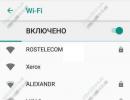Připojování k účtům youtube com. Připojení vašeho Youtube Com Aktivujte účet – zadejte kód z televizoru
Od roku 2013 jsou vydávány chytré televizory s podporou nové verze aplikace YouTube ( youtube.com/tv).
Abyste mohli aplikaci používat, musíte přihlášení k účtu.
Jak se přihlásit přes mobilní zařízení
Jak se přihlásit na televizoru
Krok 1: Najděte svůj aktivační kód a přihlaste se
- Přejděte na obrazovku Vejít do v aplikaci YouTube na televizoru a nezavírejte ji, dokud nedokončíte zbývající kroky.
- Otevřete stránku youtube.com/activate na vašem počítači nebo mobilním zařízení.
- Přihlaste se ke svému účtu Google. Pokud jich máte více, vyberte si ten, který používáte z YouTube. Pokud jste již přihlášeni, pokračujte dalším krokem.
Krok 2. Vyberte kanál
Pokud je k vašemu účtu přidruženo několik kanálů, na obrazovce se zobrazí jejich seznam.
Krok 3: Dokončete aktivaci
- Jakmile si vyberete svůj účet, zadejte aktivační kód zobrazený v aplikaci YouTube na vašem televizoru.
- Klikněte Dovolit a počkejte, až se v aplikaci objeví potvrzovací obrazovka.
Okno pro sledování videa má ovládací panel s následujícími prvky:
Pokud vyberete Více, objeví se další možnosti. Takže můžete:
- předplatit na kanál;
- odhad video;
- stěžovat si za porušení obecných zásad.
Jak zakázat automatické přehrávání
Aplikace YouTube na vašem televizoru má funkci automatického přehrávání. Jeho princip je jednoduchý: podíváte se na video, systém ho analyzuje, vyhledá podobné a automaticky začne zobrazovat, když aktuální video skončí.
Chcete-li tuto funkci zakázat, přejděte do nabídky a vyberte Nastavení a zrušte zaškrtnutí části Automatické přehrávání.
Jak vyhledávat videaChcete-li najít video, které potřebujete, klikněte Vyhledávání. Pomocí navigačních tlačítek můžete zobrazit odběry, doporučená videa, seznamy skladeb a další.
Není pochyb o tom, že YouTube je úžasná platforma, která nabízí širokou škálu pořadů. Na YouTube najdete téměř cokoli, od akce a zábavy až po vzdělávací obsah vhodný pro celou rodinu. Ale všechny tyto pořady jsou ještě lepší, když jsou na velké obrazovce, jako je váš velký 34palcový LED televizor. Sledování YouTube na vaší obří televizní obrazovce jistě výrazně zlepšuje kvalitu ve srovnání s obrazovkou počítače nebo notebooku.
S nejnovějšími chytrými televizory na trhu můžete svůj YouTube snadno připojit k chytré televizi během několika minut. I když nemáte chytrou televizi, můžete ke sledování YouTube používat zařízení jako Roku, Kodi, Xbox One, PS3 a mnoho dalších. Tato zařízení však vyžadují, abyste se přihlásili a aktivovali YouTube, než budete moci sledovat své oblíbené pořady na televizoru.
Proces aktivace YouTube na zařízeních není složitý. Protože ale můžete použít mnoho různých zařízení, způsob aktivace YouTube se liší zařízení od zařízení.
Zde je seznam nejčastěji používaných streamovacích zařízení a kroků k aktivaci YouTube na těchto zařízeních.
Aktivace YouTube na Roku
Aktivace YouTube na zařízeních Roku je poměrně jednoduchá a její nastavení zabere jen pár minut. Jakmile je váš YouTube aktivován, můžete snadno sledovat videa YouTube na vlastní televizní obrazovce. V zásadě se přihlásíte ke svému účtu z youtube.com/activate a zadáte číslo, které vám Roku poskytl pro připojení YouTube.
Chcete-li aktivovat YouTube na zařízeních Roku, postupujte takto
- Připojit Roku do televizoru a přihlaste se ke svému účtu Roku. Ujistěte se, že jste připojeni k Wi-Fi.
- Jít do úvodní obrazovka(pokud jste tak již neučinili) stisknutím tlačítka Home na dálkovém ovladači
- Vyberte možnost Obchod kanálů a stiskněte OK
- Přejít do nabídky" Nahoru zdarma" a vyberte " Youtube", pak klikněte na " OK" na dálkovém ovladači
- Uvidíte možnost přidání kanálu. Vyberte tuto možnost a klikněte na „ OK" na dálkovém ovladači.
- Chvíli počkejte a bude přidán do vašich kanálů. Pokud to chcete zkontrolovat, stačí stisknout tlačítko Domů a přejít na Moje kanály. Kanál YouTube by měl být ve vašem seznamu kanálů.
- Vyberte a OTEVŘENO na kanál YouTube
- Vybrat Ikona ozubeného kola na levé straně kanálu Youtube.
- Vyberte " Vejít do" a zadejte informace o svém účtu Google/YouTube (pokud budete vyzváni)
- Roku ti dá 8místný kód. Zapište si to někam nebo otevřete tuto obrazovku
- Zadejte informace o svém účet Google A zadejte to.
- Vstupte 8místný kód, kterou vám dal Roku, a pokračujte.
- Klikněte na " Povolit přístup"
Váš YouTube je nyní aktivován na vašem zařízení Roku pomocí odkazu youtube.com/activate Roku. Nyní můžete snadno a bez problémů sledovat cokoli z YouTube.
Aktivace YouTube na chytrých televizorech
Aktivace YouTube na chytrých televizorech je velmi jednoduchá. Upozorňujeme, že některé modely nepodporují aplikaci YouTube. Pokud tedy nemůžete najít aplikaci YouTube v televizi, ujistěte se, že ji vaše zařízení podporuje. Aktivace YouTube na Smart TV je také stejná jako Roku. K připojení YouTube k chytré televizi použijete stejný odkaz youtube.com/activate.
Pokud máte Smart TV, která byla vydána v roce 2013 nebo později, budete mít novou aplikaci YouTube pro aplikace. Chcete-li tedy aktivovat YouTube na svém chytrém televizoru, budete muset postupovat podle níže uvedených kroků
- OTEVŘENO aplikace YouTube na vaší Smart TV
- lis Ikona ozubeného kola vlevo, odjet
- Klikněte na " Vejít do"
- On ti dá 8místný kód. Otevřete tuto obrazovku
- Nyní přejděte na Youtube.com/activate ze svého notebooku nebo telefonu.
- Zadejte informace o svém účet Google A zadejte to.
- Vstupte 8místný kód,
- Klikněte na " Povolit přístup" pokud vidíte tuto možnost.
U modelů, které jsou starší, budou mít starou aplikaci YouTube Flash Movie. Tuto aplikaci můžete použít k aktivaci YouTube a sledování kanálů YouTube.
- OTEVŘENO aplikace YouTube na vaší Smart TV
- Klikněte na " Vstupte menu vlevo
- On ti dá 8místný kód. Otevřete tuto obrazovku
- Nyní přejděte na Youtube.com/activate ze svého notebooku nebo telefonu.
- Zadejte informace o svém účet Google A zadejte to.
- Vstupte 8místný kód, kdo vám dal aplikaci YouTube.
- Klikněte na " Povolit přístup" pokud vidíte tuto možnost.
Váš YouTube by nyní měl být aktivován na vaší Smart TV a budete moci procházet a sledovat videa YouTube. Opět platí, že pokud nemůžete provést všechny kroky na YouTube.com/activate Samsung TV, ujistěte se, že váš model podporuje aplikaci YouTube.
Aktivace YouTube na PlayStation 3
Najděte a otevřete svou aplikaci YouTube ze systému PlayStation 3. Pokud je to poprvé, musíte se přihlásit ke svému účtu Google. Jakmile se přihlásíte, budete v podstatě muset zadat kód na stránce youtube.com/activate a je to.
Níže je uveden podrobný návod, jak aktivovat YouTube na PlayStation 3.
- OTEVŘENO aplikace YouTube z PlayStation 3. Pokud nemáte aplikaci YouTube, můžete si ji stáhnout z obchodu PlayStation Store.
- Jít do Přihlášení a nastavení
- Vybrat Vchod a stiskněte X
- Aplikace vám poskytne kód. Zapište si to nebo nechte obrazovku otevřenou
- Nyní přejděte na Youtube.com/activate ze svého notebooku nebo telefonu.
- Zadejte informace o svém účet Google A zadejte to.
- Klikněte na " Povolit přístup" pokud vidíte tuto možnost.
Jakmile budete hotovi s výše uvedenými pokyny na youbue.com/activate PlayStation 3, váš YouTube bude aktivován.
Aktivujte si YouTube na Xbox One
Aktivace YouTube na Xbox One je úplně stejná jako na PlayStation 3. Jakmile přejdete do aplikace YouTube a pokusíte se ji připojit, poskytne vám kód, který budete muset zadat na youtube.com/activate. Najděte a otevřete aplikaci YouTube na Xbox One. Pokud je to poprvé, musíte se přihlásit ke svému účtu Google.
Zde jsou kroky k aktivaci YouTube na Xbox One přes youtube.com/activate Xbox One.
- Jít do Přihlášení a nastavení
- Vybrat Vchod a stiskněte X
- Zadejte informace o svém účet Google A zadejte to.
- Zadejte kód, který vám poskytla aplikace YouTube, a začněte.
- Klikněte na " Povolit přístup" pokud vidíte tuto možnost.
Aktivujte YouTube na Kodi
Aktivace YouTube na vašem Kodi je trochu složitější, ale ne nemožná. Je to stejné jako na jiných platformách, protože použijete stejný odkaz jako youtube.com/activate, ale před tím budete muset provést další kroky.
Zde jsou však kroky potřebné k aktivaci YouTube na vašem zařízení Kodi.
- Jít do Nastavení
- Vybrat dodatky
- Vyberte " Nainstalujte z úložiště" / "Získat doplňky"
- Vybrat Úložiště doplňků Kodi
- Vybrat videoreklamy
- Najděte a vyberte Youtube
- Vybrat Nainstalujte
- Jakmile je nainstalován, přejděte na Videa a vybrat Doplňky
- Vyberte a otevřete Youtube
- Vybrat Vchod
- Doplněk vám poskytne kód. Zapište si to nebo nechte obrazovku otevřenou
- Nyní přejděte z notebooku nebo telefonu na stránku youtube.com/activate. Pokud máte s tímto odkazem problémy, přejděte sem https://accounts.google.com/o/oauth2/device/usercode?enable_delegation&pageId=none a zadejte svůj kód.
- Zadejte informace o svém účet Google A zadejte to.
- Zadejte kód, který vám poskytla aplikace YouTube, a začněte.
- Klikněte na " Povolit přístup" pokud vidíte tuto možnost.
Pokud budete postupovat podle výše uvedených kroků pro youbue.com/activate Kodi, nebudete mít žádné problémy a YouTube bude aktivován během několika minut.
Aktivujte si YouTube na Apple TV
Aktivace YouTube na Apple TV je také přímočará. Přístup youtube.com/activate Apple TV bude stejný jako u jiných zařízení, kde zadáváme kód pomocí odkazu youtube.com/activate.
Níže jsou uvedeny úplné kroky k aktivaci YouTube.
- Jít do Přihlášení a nastavení
- Vybrat Vchod
- Aplikace vám poskytne kód. Zapište si to nebo nechte obrazovku otevřenou
- Nyní přejděte z notebooku nebo telefonu na stránku youtube.com/activate.
- Zadejte informace o svém účet Google A přihlásit se. Obrazovku výběru si můžete představit. Vyberte svůj účet Google+ nebo stránku přidruženou k vašemu kanálu YouTube.
- Zadejte kód, který vám poskytla aplikace YouTube, a začněte.
- Klikněte na " Povolit přístup" pokud vidíte tuto možnost.
Aktivujte YouTube na Samsung TV
Kroky k aktivaci YouTube na Samsun TV jsou poměrně jednoduché a podobné Apple TV. Mějte však na paměti, že některé modely televizorů Samsung nemají aplikaci YouTube. U těchto modelů tedy nebudete moci postupovat podle níže uvedených kroků na youtube.com/activate Samsung TV.
Zde jsou kroky k aktivaci YouTube na Samsung TV pomocí odkazu youtube.com/activate.
- Jít do Přihlášení a nastavení
- Vybrat Vchod
- Aplikace vám poskytne kód. Zapište si to nebo nechte obrazovku otevřenou
- Nyní přejděte z notebooku nebo telefonu na stránku youtube.com/activate.
- Zadejte informace o svém účet Google A zadejte to.
- Zadejte kód, který vám poskytla aplikace YouTube, a začněte.
- Klikněte na " Povolit přístup" pokud vidíte tuto možnost.
To je vše, jakmile dokončíte kroky YouTube TV youtube.com/activate, váš YouTube bude aktivován a budete moci vidět své oblíbené pořady a YouTubery na velké obrazovce.
Závěrečná slova
Toto byly kroky k aktivaci YouTube na více zařízeních. Kroky se mohou lišit v závislosti na modelu, ale není těžké určit, co dělat dál. Nezapomeňte také, že pokud nemůžete najít aplikaci YouTube, můžete si ji stáhnout z obchodu. Pokud ale nemůžete najít aplikaci YouTube v obchodě svého zařízení, ujistěte se, že váš model podporuje aplikaci YouTube.
Pomocí Wi-Fi připojení mohou uživatelé připojit mobilní zařízení nebo počítač k televizoru zadáním specifického kódu. Pomůže vám přihlásit se a synchronizovat váš účet YouTube v televizi. V tomto článku se podrobně podíváme na proces připojení a také si ukážeme, jak používat několik profilů současně.
Připojení profilu Google k televizi není nic složitého, stačí si předem nastavit připojení k internetu a připravit obě zařízení k použití. K připojení můžete také použít chytrý telefon nebo telefon, ale místo mobilní aplikace budete muset použít prohlížeč. Jste povinni provést následující:
- Zapněte televizi, spusťte aplikaci YouTube, stiskněte tlačítko "Vejít do" nebo na svůj avatar v levé horní části okna.
- Před vámi se objeví náhodně vygenerovaný kód. Nyní budete muset použít počítač nebo mobilní zařízení.
- Do vyhledávacího pole zadejte níže uvedený odkaz a postupujte podle něj.
youtube.com/activate
- Vyberte účet pro připojení nebo se přihlaste ke svému profilu, pokud jste tak dosud neučinili.
- Otevře se nové okno, kde je potřeba do řádku zadat kód z TV a kliknout "Dále".

- Aplikace požádá o povolení ke správě vašeho účtu a zobrazení výpůjček a nákupů. Pokud s tím souhlasíte, klikněte "Dovolit".
- Pokud je připojení úspěšné, zobrazí se na webu odpovídající informace.






Nyní zbývá jen vrátit se k televizi a sledovat videa pomocí účtu Google.
Připojení více profilů k vašemu televizoru
Někdy YouTube používá několik lidí najednou. Pokud má každý svůj samostatný účet, pak by bylo nejlepší přidat je všechny najednou, abyste mohli snadno rychle přepínat bez nutnosti neustále zadávat kódy nebo hesla. To se provádí následovně:

Když chcete přepínat mezi profily, stačí kliknout na avatar a vybrat jeden z přidaných, přechod proběhne okamžitě.
Dnes jsme se podrobně podívali na proces přidání vašeho profilu Google do aplikace YouTube na vašem televizoru. Jak vidíte, není na tom nic složitého, stačí provést pár jednoduchých kroků a hned si budete moci užívat sledování svých oblíbených videí. Když potřebujete propojit mobilní zařízení a televizi pro pohodlnější ovládání YouTube, používá se trochu jiný způsob připojení. Přečtěte si o tom více v našem článku na odkazu níže.
Jste hrdým majitelem účtu na Youtube Rádi sledujete spoustu videí, ale zároveň cítíte nepohodlí z malé velikosti displeje vašeho zařízení? Chcete zvětšit velikost obrázku, ale nevíte, co dělat a jaké nástroje použít?
Dříve jsem si kladl stejné otázky, dokud jsem se nerozhodl vyzkoušet svou televizi jako zařízení pro výstup videa z YouTube. Možnosti aplikace Youtube nainstalované na chytrých telefonech, tabletech, herních konzolích a moderních modelech televizorů vám umožňují sledovat videa z této stránky na velké televizní obrazovce a užívat si vysoce kvalitní HD obraz a zvuk. V tomto materiálu budu hovořit o způsobech, jak sledovat videa z Youtube jak pomocí samotného televizoru, tak připojením jiného zařízení (smartphone, tablet, herní konzole atd.) k televizoru. Řeknu vám, jak aktivovat YouTube a vstoupit youtube.com/activate kód z TV.
Většina moderních modelů televizorů je vybavena aplikací Youtube, která umožňuje prohlížet různá videa, pokud máte Wi-Fi internet a Wi-Fi modul zabudovaný v televizoru. Tato aplikace je k dispozici pro televizory, které podporují Smart TV, Android TV, Apple TV a Google TV. Pokud takový televizor máte, můžete televizor jednoduše připojit k místní síti Wi-Fi, spustit tuto aplikaci prostřednictvím nabídky televizoru, vybrat požadované video a užít si sledování svého oblíbeného videa na Youtube.
Vývojáři neustále aktualizují rozhraní, design a možnosti aplikace Youtube, vylepšují její funkčnost a kompatibilitu s různými modely chytrých televizorů.
Video o tom, jak sledovat videa z YouTube na televizní obrazovce (ruské titulky):
Jak připojit zařízení k televizi nebo herní konzoli pomocí aplikace YouTube
Pomocí sítě Wi-Fi můžete připojit zařízení z Youtube (například smartphone) k televizoru nebo herní konzoli a sledovat videa ze smartphonu na velké obrazovce. Pokud jsou vaše zařízení ve stejné síti Wi-Fi, stačí kliknout na příslušnou ikonu v nabídce přehrávače, která vypadá takto: A poté vybrat zařízení pro zobrazení obrázku (TV).

Pokud automatické připojení není možné, uděláme to jinak v závislosti na zařízení, které používáte. V televizi nebo set-top boxu přejdeme do aplikace Youtube, přejdeme do nastavení a tam klikneme na „propojit zařízení“. Obdržíme připojovací kód skládající se z písmen a číslic. Dále, v závislosti na vašem zařízení, proveďte následující:

Pro počítač. Přejdeme na náš účet na Youtube, vybereme „Nastavení YouTube“, přejděte na položku nabídky „Připojené televizory“, zadejte dříve přijatý kód připojení a klikněte na „Přidat“.
Pro zařízení Android. Spusťte na zařízení aplikaci Youtube, přejděte do nastavení, vyberte „Připojené televizory“ a poté klikněte na „Přidat TV“. Na stránce YouTube.com/pair zadejte kód připojení a klikněte na „Přidat“.
Pro iOS zařízení. Spusťte na svém zařízení Apple aplikaci Youtube, přejděte do nastavení a vyberte „Připojené televizory“. Zadejte kód připojení na youtube.com/activate a klikněte na „Přidat“.
Podotýkám, že téměř všechny moderní herní konzole mají nainstalovanou aplikaci Youtube, ale ne každý má na Youtube volný přístup. Chcete-li například sledovat videa z YouTube na konzole Xbox 360, musíte si zakoupit placené předplatné. Těm majitelům set-top boxů, kteří z nějakého důvodu nemají tuto aplikaci, lze doporučit, aby použili prohlížeč zabudovaný do funkcí set-top boxů a přešli na web Youtube, například: www.youtube.com/tv.
U osobních počítačů stačí mít na televizoru HDMI konektor, přes který můžete připojit počítač a sledovat video z PC na velké televizní obrazovce.
Jak používat youtube.com/activate

Můžete využít výhod aplikace YouTube TV a propojit ji se svým profilem Google a účtem YouTube. Chcete-li synchronizovat účty, přejděte do aplikace Youtube na vaší Smart TV kliknutím na „Přihlásit“. Požadovaný aktivační kód obdržíte od svého televizoru. Poté na svém zařízení (smartphone, tablet, počítač atd.) otevřete stránku s adresou youtube.com/activate. Zobrazí se okno s přihlášením ke svému účtu Google. Přihlaste se do něj a do zobrazeného okna zadejte dříve přijatý aktivační kód z televizoru. Klikněte na „Další“ a poté na „Přijmout“ a počkejte na potvrzení.
Vizuální ukázku těchto akcí můžete vidět zde:
Závěr. Doufám, že tento materiál byl pro vás užitečný a pomohl vám připojit zařízení, které používáte, k televizoru a zadat kód z televizoru na youtube.com/activate. Pokud vaše televize nepodporuje moderní technologie, můžete přemýšlet o nákupu speciálních zařízení, která doplní její funkčnost (například Google Chromecast, Android TV Box nebo HD přehrávač s podporou Wi-Fi). Díky těmto novým funkcím si budete moci vychutnat veškerou bohatost obsahu YouTube v televizi, díky čemuž bude proces sledování barevnější a vzrušující.
V kontaktu s
V tomto článku vám řeknu, jak zadat kód z vaší televize YouTube.com/activate a jak sledovat videa z YouTube.com v televizi, když k ní připojíte potřebné zařízení (smartphone, tablet, set-top box, počítač) . Hosting videa YouTube je jedním z nejnavštěvovanějších internetových zdrojů a počet zhlédnutí videí na něm měsíčně dosahuje miliard. Obsah YouTube je přitom často nutné sledovat na malých (nebo i velmi malých) obrazovkách mobilních zařízení, čímž výrazně ztrácí kvalitu a ostrost jejich vnímání.
Sledujte videa z YouTube v televizi
Mnoho moderních modelů televizorů s „chytrou“ funkcí má ve výchozím nastavení vestavěnou aplikaci YouTube, která vám umožňuje přehrávat vaše oblíbená videa na velké televizní obrazovce a užívat si obrovský obraz a vysoce kvalitní zvuk. Připojením takového televizoru k vaší domácí (pracovní) Wi-Fi síti můžete sledovat své oblíbené video na YouTube.com/activate bez dalších nastavení (některé televizory vám zároveň umožňují přístup k vašemu kanálu YouTube, zobrazení vašich odběry a provádět další akce ze svého účtu).

Televizory se systémem tvOS a funkcí Apple TV, s funkcí Android TV a Google TV mají funkci prohlížení videí z YouTube. Funguje YouTube a různé herní konzole (na Xbox 360 nebo Xbox One však ke sledování YouTube budete potřebovat placený status Xbox Live Gold), různé mediální adaptéry připojené k televizi (Google Chromecast) a další zařízení. Výběr je opravdu obrovský, chcete-li.
Snadné připojení Youtube.com/activate
Pokud jsou chytrá televize a vaše zařízení ve stejné síti Wi-Fi, budou se moci automaticky připojit k sobě Youtube.com/activate. Chcete-li vybrat zařízení pro sledování videa, budete muset kliknout na tlačítko v aplikaci YouTube na vašem mobilním zařízení a poté vybrat zařízení pro přehrávání obsahu (v tomto případě televizor).
Jak to vypadá vizuálně se můžete podívat na videu:
Propojení zařízení pomocí aktivačního kódu YouTube Activate
Standardní možnost připojení televizoru k počítači je následující:

Další možnost připojení vypadá takto:
- Přejděte do aplikace YouTube a otevřete v ní obrazovku „Přihlášení“. Obdržíte aktivační kód;
- Na počítači přejděte na stránku YouTube.com/activate. Přihlaste se ke svému účtu Google a poté zadejte kód uvedený dříve na televizoru a poté klikněte na „Povolit“. Zařízení spolu budou komunikovat.
U zařízení Android se vazba provádí podobným způsobem:
- Získejte aktivační kód z televizoru pomocí funkce „Propojit zařízení“ (jak je popsáno výše);
- Přejděte do aplikace YouTube na svém mobilním zařízení;
- V možnostech této aplikace vyberte položku nabídky „Připojené televizory“;
- Klikněte na "Přidat TV"
- Zadejte aktivační kód, který jste obdrželi dříve na YouTube.com/activate, a klikněte na „Přidat“.
- Po přidání si můžete vybrat zařízení k prohlížení pomocí již zmíněného tlačítka.
Alternativní možnost připojení:

Připojení zařízení Apple
Chcete-li k televizoru připojit zařízení iOS, po obdržení aktivačního kódu z televizoru přejděte do aplikace YouTube na svém mobilním zařízení, přejděte do nastavení a klikněte na „Připojené televizory“. Zadejte aktivační kód do aktivace YouTube a klikněte na „Přidat“.
Dokončení
Jak vidíte, organizování sledování videí z YouTube v televizi je poměrně jednoduché; stačí propojit zařízení s televizorem pomocí několika jednoduchých operací a zadat kód z televizoru na stránce YouTube.com/activate. Těm uživatelům, kteří mají starší modely televizorů, lze doporučit, aby si pro váš televizor zakoupili levný přehrávač médií, který na vaší televizní obrazovce zpřístupní veškeré bohatství videí YouTube.